佳能LBP2900打印机因其高效的打印速度和清晰的打印质量而受到广泛欢迎。许多用户在安装驱动程序时可能会遇到一些困难。本文将详细介绍佳能LBP2900打印机驱动的安装步骤,帮助用户顺利完成安装,充分发挥打印机的性能。
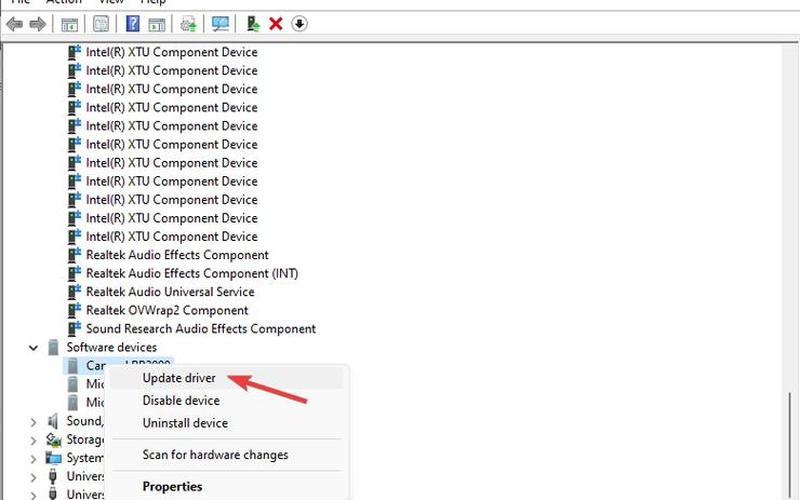
驱动程序下载
安装佳能LBP2900打印机驱动的之一步是下载驱动程序。用户可以访问佳能官方网站或其他可信赖的下载网站,搜索“佳能LBP2900驱动”,选择与自己操作系统相匹配的版本进行下载。通常情况下,下载的文件为压缩包格式,例如ZIP或EXE文件。在下载过程中,确保选择适合自己电脑操作系统(如Windows 10、Windows 11等)的驱动程序,以避免兼容性问题。
下载完成后,找到该文件并右键点击选择“解压到当前文件夹”,这样就可以得到一个可执行的安装程序。若文件为EXE格式,则可以直接双击运行。在此过程中,确保打印机已通过USB线连接至电脑,并且电源已打开,以便于后续驱动程序的识别和安装。
解压与安装
解压缩完成后,用户需要找到解压后的文件夹,通常会包含一个名为“Setup.exe”的文件。右键点击该文件,并选择“以管理员身份运行”。系统会弹出一个对话框询问是否允许该应用对设备进行更改,用户需选择“是”以继续安装。
在安装过程中,系统会提示用户按照指示进行操作。用户只需点击“下一步”即可。在某些情况下,如果系统无法自动识别打印机,会提示用户选择手动添加打印机。在这种情况下,用户可以进入“控制面板”,选择“设备和打印机”,然后点击“添加打印机”。接着选择“我需要的打印机不在列表中”,并按照提示手动设置打印机。
手动添加打印机
如果系统未能自动识别LBP2900打印机,可以通过手动添加的方式进行设置。在控制面板中选择“设备和打印机”,然后点击“添加打印机”。在弹出的窗口中,选择“我需要的打印机不在列表中”。接下来,选择“通过手动设置本地打印机或 *** 打印机”,并点击“下一步”。
在接下来的步骤中,用户需要选择使用现有端口,一般选择USB001(USB虚拟打印机端口)。然后在厂商列表中找到“Canon”,并在右侧的打印机列表中点击“从磁盘安装”。需要浏览到之前解压缩的驱动程序文件夹,并选中相应的INF文件进行安装。按照提示完成后续步骤,包括设置打印机名称及共享选项等。
完成驱动安装
一旦所有步骤都完成,系统会提示用户安装成功。这时,可以通过控制面板中的“设备和打印机”查看新添加的LBP2900打印机。如果一切正常,用户可以尝试进行测试打印,以确认驱动程序是否正确安装并正常工作。如果遇到任何问题,如无法识别USB设备,可以尝试重新连接USB线或重新启动电脑。
相关内容的知识扩展:
对于佳能LBP2900驱动安装过程中的相关知识,有几个方面值得深入探讨。首先是驱动程序的重要性。驱动程序是操作系统与硬件之间沟通的桥梁,没有合适的驱动程序,即使是功能强大的硬件也无法正常工作。在购买新设备时,了解其所需驱动程序及兼容性是非常必要的。
其次是常见问题及解决方案。在安装过程中,有些用户可能会遇到各种问题,如驱动程序不兼容、USB连接失败等。这些问题通常可以通过检查设备管理器、更新操作系统或重新下载最新版本的驱动程序来解决。有些情况下需要关闭防火墙或杀毒软件,以防止它们阻止驱动程序的正常安装。
最后是维护与更新。一旦成功安装了LBP2900打印机驱动,为了确保其长期稳定运行,定期检查和更新驱动程序是非常重要的。制造商会不定期发布新版本的驱动程序,以修复已知问题或提供新的功能。用户应关注官方渠道的信息,并及时进行更新,以提升设备性能和安全性。
通过以上内容,相信读者对佳能LBP2900打印机的驱动安装有了更加全面和深入的了解。在实际操作中,如有疑问,可以参考相关技术支持文档或咨询专业人士,以获得更好的使用体验。







